鼠标右键新建文件夹不见了 Win10右键新建菜单不见了怎么办
随着科技的不断进步,我们已经习惯了在电脑上使用鼠标进行各种操作,其中右键的功能更是使用频率最高的之一,有时我们可能会遇到一些问题,比如在使用Win10系统时,发现右键新建菜单中的新建文件夹选项不见了。这无疑给我们的使用带来了一些不便。面对这种情况,我们应该如何解决呢?本文将为大家介绍一些解决方法,帮助大家重新找回右键新建文件夹选项,让我们的电脑操作更加便捷高效。
具体方法:
1.第一步,“win + R”打开运行,输入:regedit,点击“确定”,打开注册表编辑器
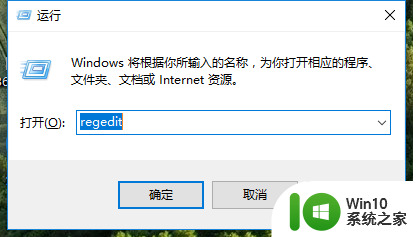
2.第二步,在打开的注册表编辑器窗口。展开HKEY_CLASSES_ROOT,在HKEY_CLASSES_ROOT展开项中找到:Directory,再依次展开:Directory\Background\shellex\ContextMenuHandlers

3.第三步,在ContextMenuHandlers展开项找到:New。左键单击:New,如果没有New,右键ContextMenuHandlers--新建--项,命名为New
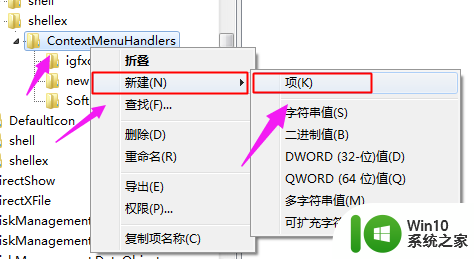
4.第四步,在New对应的右侧窗口。(默认)的值是:{D969A300-E7FF-11d0-A93B-00A0C90F2719},如果不是,则左键双击:(默认),在弹出的编辑字符串的对话框中,把数值数据更改为:{D969A300-E7FF-11d0-A93B-00A0C90F2719},再点击:确定
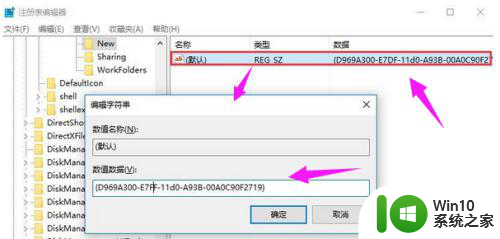
5.第五步,回到系统桌面,右键点击桌面空白处,可见:新建项
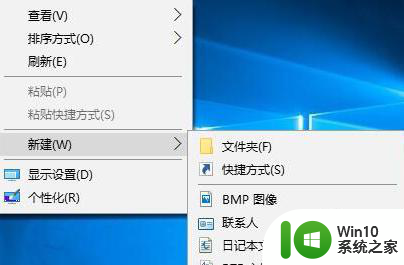
以上就是关于鼠标右键新建文件夹不见的全部内容了,如果有不清楚的地方,用户可以根据以上方法进行操作,希望这些方法能够帮助到大家。
鼠标右键新建文件夹不见了 Win10右键新建菜单不见了怎么办相关教程
- 右键新建文件夹快捷不见了 Win10右键新建菜单消失怎么办
- win10右键菜单新建文件夹不见了的解决方法 win10右键菜单没有新建怎么办
- win10桌面鼠标右键菜单没有新建选项怎么恢复 win10桌面鼠标右键菜单找不到新建选项怎么办
- win10右键没有新建文件夹的解决方法 win10如何解决右键菜单没有新建文件夹选项
- 更新win10后鼠标单点右键没显示新建是怎么回事 Win10更新后鼠标右键单击无法显示新建选项
- win10右键无法新建文件夹怎么办 win10右键不能新建文件夹如何修复
- win10右键新建没有excel Win10系统鼠标右键新建excel菜单丢失怎么恢复
- win10右键不显示菜单 Win10鼠标右键不显示菜单怎么解决
- 电脑w10系统右键新建没有word文件夹怎么办 电脑w10系统右键新建没有word文档怎么办
- win10文件夹菜单栏不见了怎么办 win10文件夹菜单栏不见了怎么解决
- win10右键新建卡死 解决win10桌面右键菜单卡顿的优化方法
- win10新建文本文档不见了怎么办 win10新建文本文档不见了如何解决
- 蜘蛛侠:暗影之网win10无法运行解决方法 蜘蛛侠暗影之网win10闪退解决方法
- win10玩只狼:影逝二度游戏卡顿什么原因 win10玩只狼:影逝二度游戏卡顿的处理方法 win10只狼影逝二度游戏卡顿解决方法
- 《极品飞车13:变速》win10无法启动解决方法 极品飞车13变速win10闪退解决方法
- win10桌面图标设置没有权限访问如何处理 Win10桌面图标权限访问被拒绝怎么办
win10系统教程推荐
- 1 蜘蛛侠:暗影之网win10无法运行解决方法 蜘蛛侠暗影之网win10闪退解决方法
- 2 win10桌面图标设置没有权限访问如何处理 Win10桌面图标权限访问被拒绝怎么办
- 3 win10关闭个人信息收集的最佳方法 如何在win10中关闭个人信息收集
- 4 英雄联盟win10无法初始化图像设备怎么办 英雄联盟win10启动黑屏怎么解决
- 5 win10需要来自system权限才能删除解决方法 Win10删除文件需要管理员权限解决方法
- 6 win10电脑查看激活密码的快捷方法 win10电脑激活密码查看方法
- 7 win10平板模式怎么切换电脑模式快捷键 win10平板模式如何切换至电脑模式
- 8 win10 usb无法识别鼠标无法操作如何修复 Win10 USB接口无法识别鼠标怎么办
- 9 笔记本电脑win10更新后开机黑屏很久才有画面如何修复 win10更新后笔记本电脑开机黑屏怎么办
- 10 电脑w10设备管理器里没有蓝牙怎么办 电脑w10蓝牙设备管理器找不到
win10系统推荐
- 1 电脑公司ghost win10 64位专业免激活版v2023.12
- 2 番茄家园ghost win10 32位旗舰破解版v2023.12
- 3 索尼笔记本ghost win10 64位原版正式版v2023.12
- 4 系统之家ghost win10 64位u盘家庭版v2023.12
- 5 电脑公司ghost win10 64位官方破解版v2023.12
- 6 系统之家windows10 64位原版安装版v2023.12
- 7 深度技术ghost win10 64位极速稳定版v2023.12
- 8 雨林木风ghost win10 64位专业旗舰版v2023.12
- 9 电脑公司ghost win10 32位正式装机版v2023.12
- 10 系统之家ghost win10 64位专业版原版下载v2023.12